「このサイト、なんか怪しいけど大丈夫かな…」
「広告が多すぎて、どこから追跡されてるのか分からない」
「パスワード管理が不安で、つい同じものを使い回してしまう」
そんな“なんとなく不安”なネット利用を、Chrome拡張機能で安心に変える方法があります。
セキュリティやプライバシー対策というと、難しそう・面倒そうに感じるかもしれません。 でも実は、信頼できる拡張機能を入れるだけで、あなたのブラウジング環境は劇的に安全になります。
この記事では、トラッカー遮断・通信の暗号化・広告ブロック・パスワード管理など、初心者でもすぐに使えるセキュリティ強化ツールを5つ厳選してご紹介します。
「何を入れればいいか分からない」 「とにかく安心してネットを使いたい」 そんな方にこそ、まずはこの5つから始めてみてください。
DuckDuckGo Privacy Essentials – トラッキング防止&検索保護
この拡張機能で解決できる悩み
主な機能と特徴
おすすめの使い方
導入手順(簡易)
- DuckDuckGo Privacy Essentials(Chromeウェブストア) にアクセス
- 「Chromeに追加」→ 拡張機能を有効化
- 検索エンジンが自動でDuckDuckGoに切り替わり、アイコンが表示される
- アクセス中のサイトのプライバシー評価を確認 → 必要に応じて保護をON/OFF切り替え
注意点・デメリット
こんな人におすすめ
uBlock Origin – 高性能広告&マルウェアブロッカー
この拡張機能で解決できる悩み
主な機能と特徴
おすすめの使い方
導入手順(簡易)
- uBlock Origin Lite(Chromeウェブストア) にアクセス
- 「Chromeに追加」→ 拡張機能を有効化
- 自動的に広告・トラッカーが遮断される(設定不要)
注意点・デメリット
こんな人におすすめ
HTTPS Everywhere(by EFF)– 通信を常に暗号化
この拡張機能で解決できる悩み
主な機能と特徴
おすすめの使い方
導入手順(簡易)
※2025年現在、Chrome版は開発終了・配布停止となっています。 Firefoxでは引き続き利用可能で、BraveやTor Browserには標準搭載されています。
- Firefoxユーザーは EFF公式サイト からアドオンを追加
- 拡張機能を有効化すると、HTTPS接続が自動で適用される
- オプションで「すべてのサイトを暗号化」モードをONにすることも可能
注意点・デメリット
こんな人におすすめ
Privacy Badger – 自動学習型トラッカー遮断ツール
この拡張機能で解決できる悩み
主な機能と特徴
おすすめの使い方
導入手順(簡易)
- Privacy Badger(Chromeウェブストア) にアクセス
- 「Chromeに追加」→ 拡張機能を有効化
- ブラウザ右上のアイコンをクリック → スライダーで遮断状況を確認・調整
- 自動学習が進むと、遮断対象が増えていく
注意点・デメリット
こんな人におすすめ
Bitwarden – オープンソースのパスワード管理
この拡張機能で解決できる悩み
主な機能と特徴
おすすめの使い方
導入手順(簡易)
- Bitwarden(Chromeウェブストア) にアクセス
- 「Chromeに追加」→ 拡張機能を有効化
- Bitwardenアカウントを作成(無料)
- ログイン情報を保管庫に追加 → 自動入力・保存が可能に
- 必要に応じて二段階認証や複数アカウント切り替えを設定
注意点・デメリット
こんな人におすすめ
まとめ|“なんとなく不安”を、確かな安心に変える
ネットを使うたびに感じる、漠然とした不安。 「このサイト、安全かな?」「広告に追跡されてる?」「パスワード、大丈夫?」 そんな疑問を放置せず、Chrome拡張機能で“見えないリスク”に備えることが、今の時代の基本防御です。
今回紹介した5つのツールは、どれも無料で導入できて、初心者でもすぐに使えるものばかり。 しかも、開発元の信頼性が高く、更新も安定しているため、安心して長く使えるセキュリティパートナーになります。
「何から始めればいいか分からない」なら、まずは1つだけでも導入してみてください。 “安心してネットを使える”という感覚は、想像以上に快適です。
以上、【Chrome拡張機能まとめ】安心して使える!セキュリティ強化5選【セキュリティ・プライバシー強化】でした。
【Chrome拡張機能まとめ】次の記事はこちら

では、おつかれさまでした~








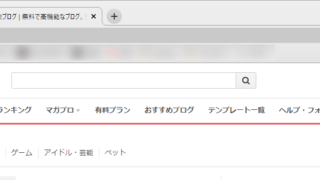












































































コメント